Kuidas Word 2010 suumida?
Arvutimonitoride eraldusvõime on väga erinev ja inimese nägemise tugevus võib põhjustada selle, et nad tahavad ekraanile suuremat teksti. See kehtib eriti siis, kui loete oma arvutiekraanil, näiteks kui vaatate või redigeerite dokumenti Word 2010-s. Nii et kui leiate, et teksti suurus on mugavaks lugemiseks liiga väike või soovite suumida viisil tagasi ja vaadake, kuidas teie dokumendileht tervikuna välja näeb, siis saate Word 2010 suurendamiseks või vähendamiseks järgida allolevat õpetust.
SolveYourTech.com osaleb sidusreklaamide programmis Amazon Services LLC Associates Program, mis on loodud pakkuma saitidele vahendeid reklaamitasude teenimiseks, reklaamides ja Amazon.com-ile linkides.
Roku Amazonist on suurepärane kingitus kõigile, kellele meeldib filme või telesaateid vaadata ning kes otsivad selleks lihtsat ja taskukohast viisi.
Word 2010 dokumendi suurendamine või vähendamine
Saate alati naasta vaikeväärtusega 100% suumimistasemele, vajutades 100% nuppu lindi jaotises Suum, mille alla me navigeerime. See võib aega säästa, kui proovite pärast dokumendi suurendamist või vähendamist normaalseks saada.
1. samm: avage Word 2010.
2. samm: klõpsake akna ülaosas vahekaarti Vaade .

3. samm: klõpsake akna ülaservas oleva lindi jaotises Suumi nuppu Suumi .
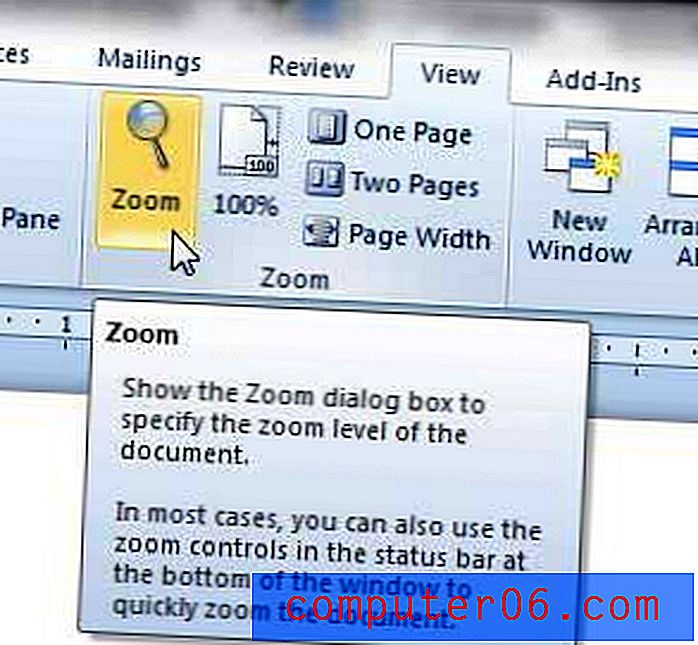
4. samm. Klõpsake ekraani ülaosas olevatest suvanditest suumi taset, mida soovite kasutada, või sisestage see käsitsi protsentides paremal asuvasse kasti. Pange tähele, et minimaalne väärtus, mille saate suumiprotsendi sisestada, on 10 ja maksimaalne väärtus 500.
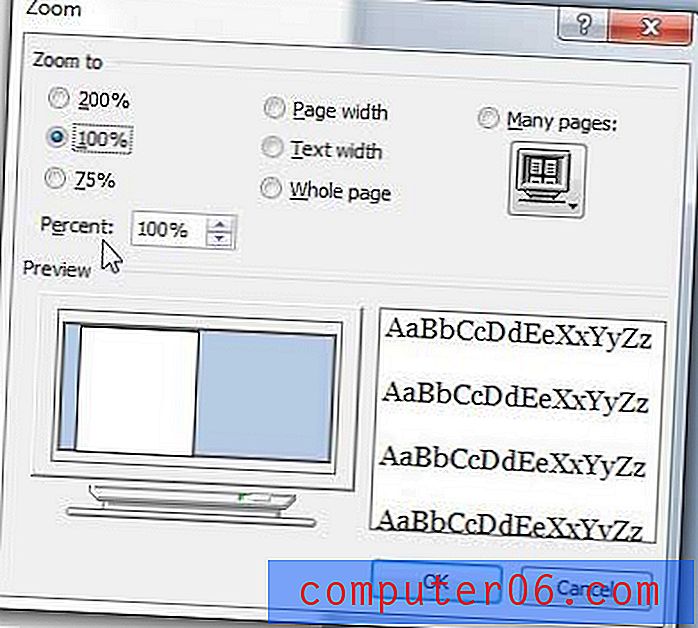
5. samm: klõpsake suumi akna sulgemiseks nuppu OK .
Kasutage seda Amazoni kaasaskantavat välist kõvaketast odava varunduslahendusena, nii et teil oleks varguse või andmete kadumise korral failides oma olulisest lisakoopia.
Varem hõlmasime Word 2010 prindi eelvaate suurendamist.



